標準機能ではSalesforceにYouTubeを埋め込むことはできないですが、簡単なカスタムコンポーネントを作成することで任意の画面に埋め込むことが可能です。
今回試してみること
SalesforceでLightningページにYouTubeを埋め込んでみます。
iframeを使って埋め込みをしますので以前の記事で試したVisualforceでの埋め込みでも可能ですが、今回はLightning Web Component(LWC)で作成してみます。
・SalesforceにFacebookを埋め込んで表示してみる
LightningページにLWCを配置する際に、表示するYouTubeのURLをユーザが自分で設定できるようにもしてみます。
VS Codeでコンポーネントファイルを準備
まずは”SFDC:Lightning Web コンポーネントを作成”にてhtml/js/cssファイルを作成します。
今回はmovieというLWC名にします。生成された3ファイルで作成していきます。
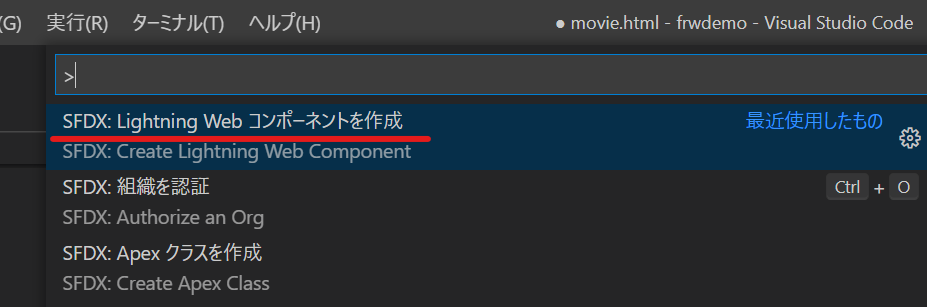
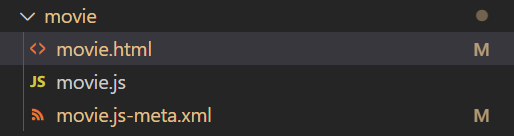
xmlファイル
<targets>タグではLightningページのホーム画面、レコードページ、ユーティリティーバーなどでこのLWCが表示できるようにしています。
また<targetConfig>の<property>タグではname、label、type、default、descriptionを定義します。これを定義することで下記記事で試したようにユーザが自分でURLを指定できるようにまずmovie.js-meta.xmlを準備します。
・LightningページでLWCプロパティ値をユーザに指定させる
これでLightningページでヘルプマークに説明を表示できたり、ユーザが表示URLを指定したりできます。
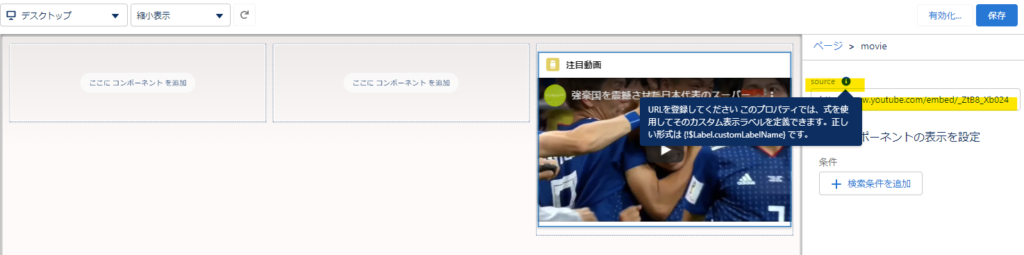
最終的にmovie.js-meta.xmlは下記のように記載しました。
<?xml version="1.0" encoding="UTF-8"?>
<LightningComponentBundle xmlns="http://soap.sforce.com/2006/04/metadata">
<apiVersion>50.0</apiVersion>
<isExposed>true</isExposed>
<targets>
<target>lightning__AppPage</target>
<target>lightning__RecordPage</target>
<target>lightning__HomePage</target>
<target>lightning__UtilityBar</target>
<target>lightning__Tab</target>
</targets>
<targetConfigs>
<targetConfig targets="lightning__AppPage, lightning__HomePage, lightning__RecordPage, lightning__UtilityBar">
<property name="source" label="source" type="String" default="https://www.youtube.com/embed/?list=UUFT3qDx7ePTlvZiFvj4HlXA" description="URLを登録してください"/>
</targetConfig>
</targetConfigs>
</LightningComponentBundle>
javascriptファイル
Javascriptでは@apiでYouTubeのURLを定義するsourceという変数を準備しておきます。
先ほどのxmlファイルでsourceという変数にdefaultでYoutubeのURLを記載していたので、このsourceという変数は初期値が入る想定です。
import { LightningElement, api } from 'lwc';
export default class Movie extends LightningElement {
@api source;
}
htmlファイル
最後にhtmlですが、Javascriptファイルで定義したsourceという変数をiframeのsrcに入れます。
またLWCの外観は<lightning-card>タグでtitle=”注目動画” icon-name=”custom:custom59″など表示を整えます。
Javascriptファイルで定義したsource変数はXmlファイルで初期値を入れ、最終的にhtmlでiframeとして表示するという流れです。
<template>
<lightning-card title="注目動画" icon-name="custom:custom59">
<div class="youtube">
<a>
<div style="position: relative; padding-bottom: 56.25%;">
<iframe src={source}
style="position: absolute; top: 0; left: 0; width: 100%; height: 100%;"
frameborder="0"
allow="autoplay;
encrypted-media"
allowfullscreen>
</iframe>
</div>
</a>
</div>
</lightning-card>
</template>
Lightningページへの配置
作成したLWCをVS CodeからSalesforceへデプロイすると、Lightningページで配置が出来ます。
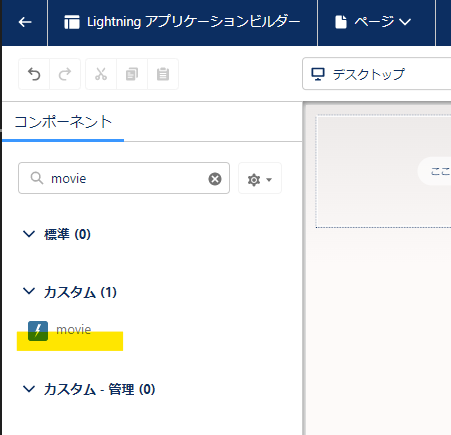
sourceにはxmlで定義して初期値URLが入っていますが、上書きして別URLを指定も可能です。
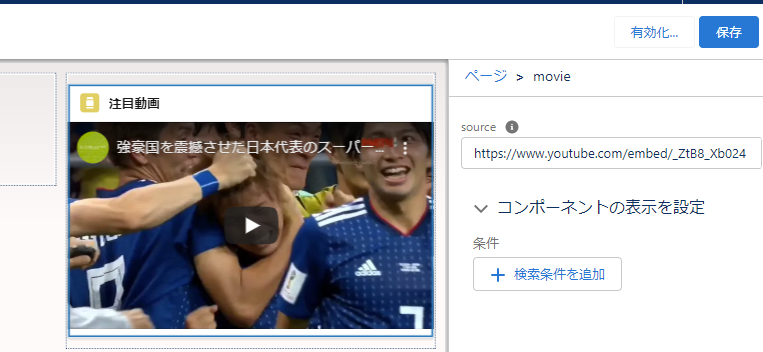

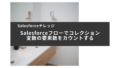

コメント